本教程适用版本:excel 365 点击免费使用
当我们使用手机版excel Office时,如果想要提取某个文档中的图片,而且不止一张时,则批量提取,那么该如何操作呢?下面就跟大家分享具体的操作步骤。
首先,打开excel Office后,点击在顶部右上方第二个图标【应用】:
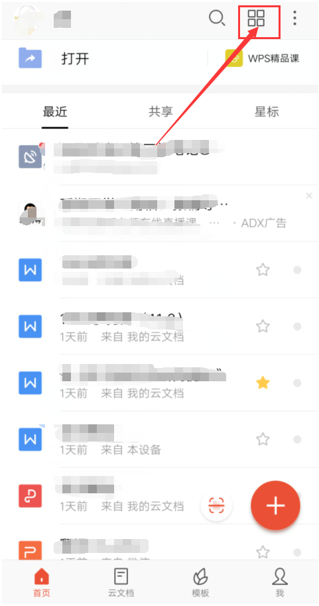 >>免费升级到企业版,赠超大存储空间
然后,下滑找到图片处理一栏,点击其右侧的恶【更多】:
>>免费升级到企业版,赠超大存储空间
然后,下滑找到图片处理一栏,点击其右侧的恶【更多】:
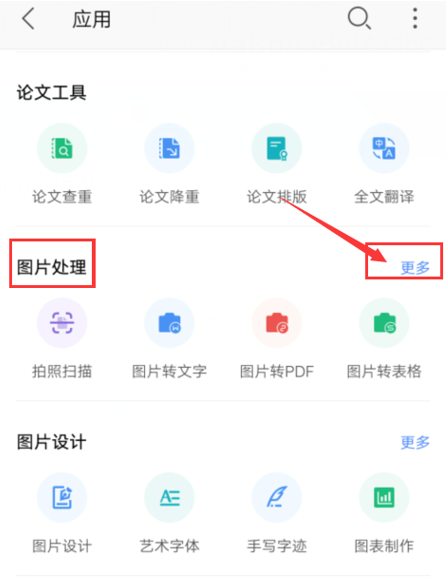 >>免费升级到企业版,赠超大存储空间
然后在图片处理界面,点击【批量提取图片】:
>>免费升级到企业版,赠超大存储空间
然后在图片处理界面,点击【批量提取图片】:
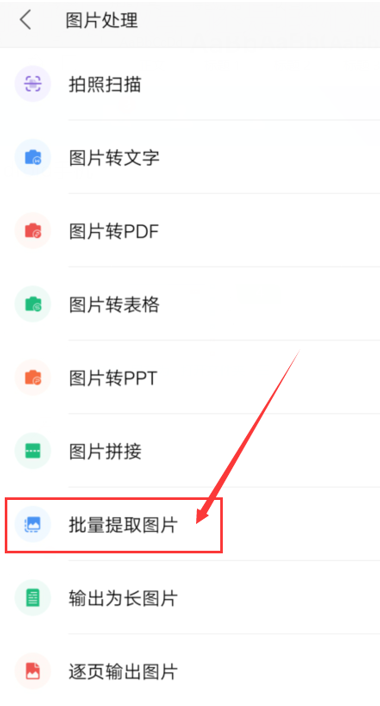 >>免费升级到企业版,赠超大存储空间
在如下图所示的界面中,点击下方底部的【选择文档】,选择要提取图片的文档即可:
>>免费升级到企业版,赠超大存储空间
在如下图所示的界面中,点击下方底部的【选择文档】,选择要提取图片的文档即可:
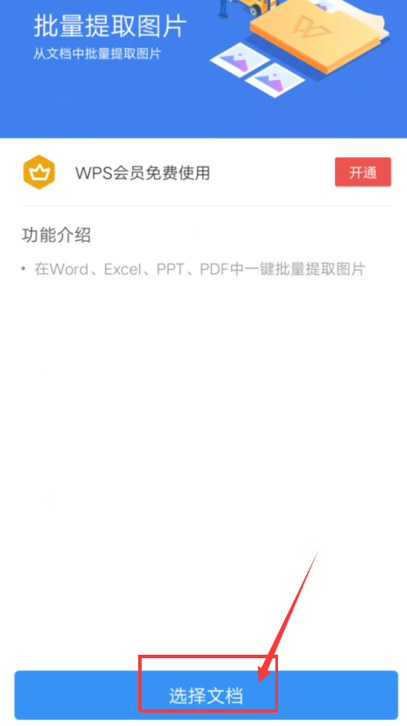 >>免费升级到企业版,赠超大存储空间
在选择文档界面,点击所需文档:
>>免费升级到企业版,赠超大存储空间
在选择文档界面,点击所需文档:
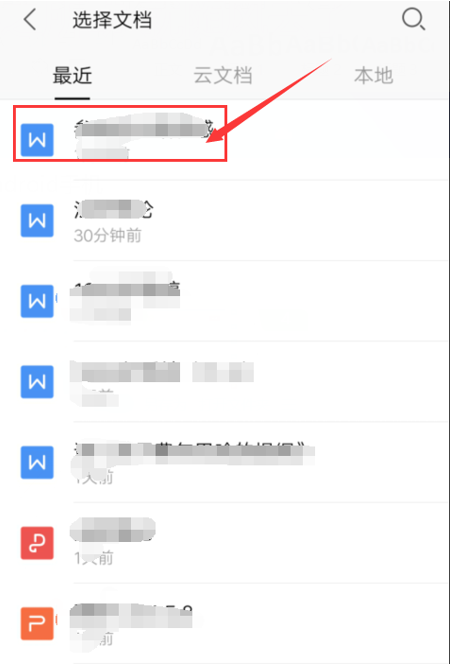 >>免费升级到企业版,赠超大存储空间
在接下来的界面中,选择要提取的照片,然后点击【提取】就完成啦:
>>免费升级到企业版,赠超大存储空间
在接下来的界面中,选择要提取的照片,然后点击【提取】就完成啦:
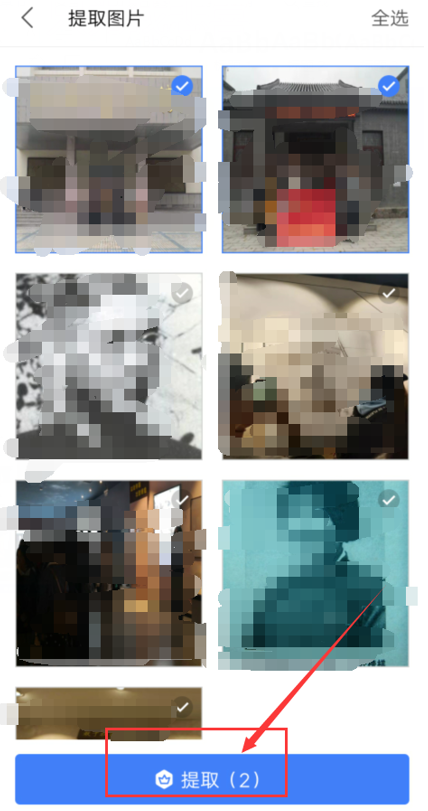 >>免费升级到企业版,赠超大存储空间
以上就是如何在 excel Office 手机版里批量提取文档里的图片的方法是不是很简单呢,你学会了吗?
>>免费升级到企业版,赠超大存储空间
以上就是如何在 excel Office 手机版里批量提取文档里的图片的方法是不是很简单呢,你学会了吗?

